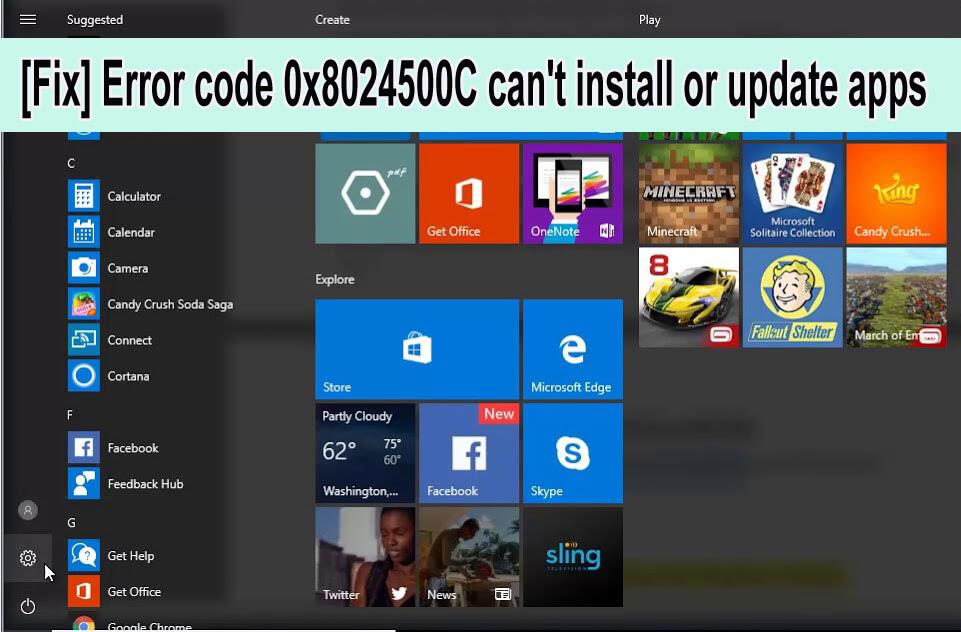
Saatko virheilmoituksen 0x8024500C asentaessasi tai päivittäessäsi sovelluksia Windows-sovelluskaupasta?
Jos KYLLÄ , olet oikeassa paikassa. Tässä blogissa opit eri syistä ja Windows Storen virhekoodin 0x8024500C korjaamisesta.
Windows -sovelluskaupan virhekoodi 0x8024500C tulee yleensä näkyviin, kun Windows 10 -järjestelmä on päivitetty Creators Update - tai Anniversary Update -päivitykseen .
Päivityksen jälkeen, kun käyttäjä yrittää asentaa minkä tahansa sovelluksen Windows Storesta, hän saa virhekoodin 0x8024500C . Voit käyttää App Storea, mutta et voi ladata tai asentaa sovelluksia.
Täydellinen virheilmoitus 0x8024500C:
Yritä uudelleen
Jotain meni pieleen
Virhekoodi on 0x8024500C, jos tarvitset sitä.
Ajoittain käyttäjien havaitaan raportoivan erilaisista virheistä asentaessaan sovelluksia Windows Storesta Windows 10:ssä. Windows-päivityksen ohella tämä virhekoodi tulee näkyviin myös, kun käyttäjä asentaa kolmannen osapuolen sovelluksia .
Joitakin muita syitä, jotka voivat laukaista tämän virhesanoman, ovat: vahingoittuneet tai tartunnan saaneet rekisterimerkinnät , yhteensopimattomat Windows Store -päivitykset, viallinen Windows Storen välimuisti, välityspalvelimen vika ja paljon muuta.
Joten päästäksesi eroon 0x8024500C-virheestä ja asentaaksesi sovelluksia Windows-sovelluskaupasta ilman virheitä, sinun tulee soveltaa alla annettuja menetelmiä yksitellen.
Windows 10 App Store -koodin 0x8024500c korjaaminen
#1: Tyhjennä Windows Storen välimuisti
- Siirry aloitusvalikkoon > etsi wsreset > paina Enter-näppäintä.
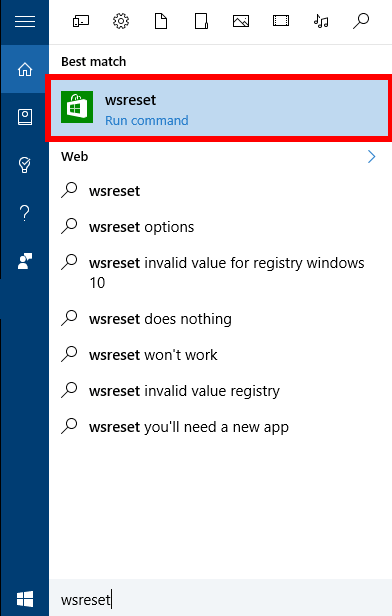
- Napsauta nyt hiiren kakkospainikkeella wsreset-vaihtoehtoa ja valitse Suorita järjestelmänvalvojana.
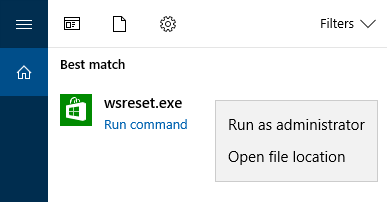
- Jos jokin UAC tulee näkyviin, napsauta Kyllä.
- Tämä tyhjentää Windowsin sovelluskaupan välimuistin.
#2: Poista välityspalvelinyhteys käytöstä
- Avaa verkkoselain (Chrome, Mozilla tai mikä tahansa muu) ja siirry asetuksiin .
- Etsi Yhteydet-välilehti ja napsauta LAN-asetukset .
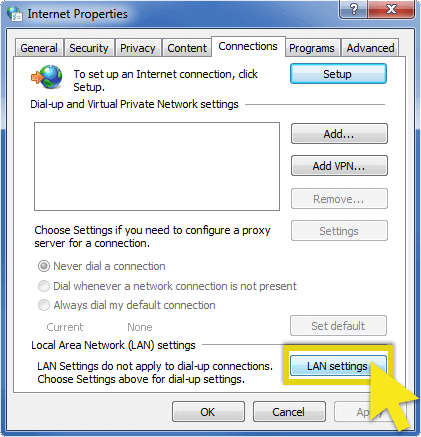
- Poista valinta " Käytä välityspalvelinta lähiverkossa" -valintaruutu.
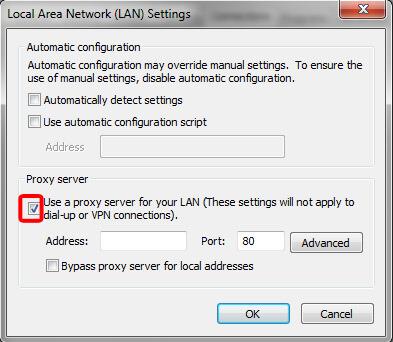
- Tallenna muutokset ja sulje nykyinen ikkuna napsauttamalla OK .
Tarkista nyt, onko Windowsin päivitysvirhe 0x8024500c korjattu vai ei.
#3: Varmista, että järjestelmän päivämäärä ja aika ovat oikein
Joskus virhe saattaa ilmetä väärän järjestelmän kellonajan ja päivämäärän vuoksi. Joten on suositeltavaa asettaa järjestelmän aika ja päivämäärä oikein. Sinun tulee ensin synkronoida aika ja päivämäärä Internetin kanssa ja tunnistaa aikavyöhykkeesi automaattisesti.
#4: Asenna Windows Store uudelleen
Jos yllä annetut korjaukset eivät toimi, voit korjata Windows 10 0x8024500c -virhekoodin asentamalla Windows Storen välimuistin uudelleen.
Tee se seuraavasti:
- Avaa Suorita-valintaikkuna painamalla Windows-näppäintä + R
- Kirjoita PowerShell .
- Napsauta hakutuloksia hiiren kakkospainikkeella ja valitse Suorita järjestelmänvalvojana .
- Kirjoita Get-Appxpackage -Allusers ja paina Enter- näppäintä.
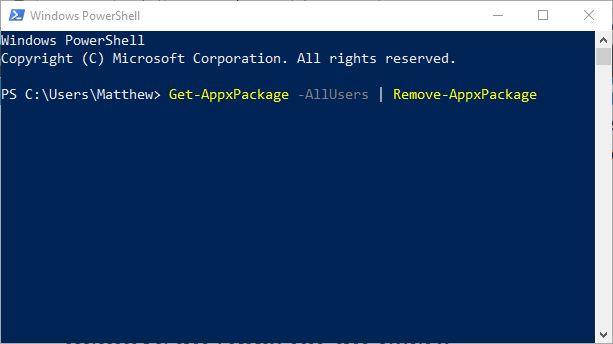
- Nyt sinun on etsittävä Windows Store -merkintä ja kirjattava muistiin paketin nimi (käytä ctrl+C ).
- Kirjoita sen jälkeen Add-AppxPackage -register “C:\\Program Files\\WindowsApps\\” -DisableDevelopmentMode- komento.
HUOMAUTUS: Korvaa nyt PackageFullName Windows Storen paketin nimellä (joka on aiemmin kopioitu).
- Avaa PowerShell uudelleen järjestelmänvalvojan oikeuksilla (kuten yllä).
- Liitä Add-AppxPackage -rekisteri “C:\\Program Files\\WindowsApps\\” – DisableDevelopmentMode- komento > paina Enter.
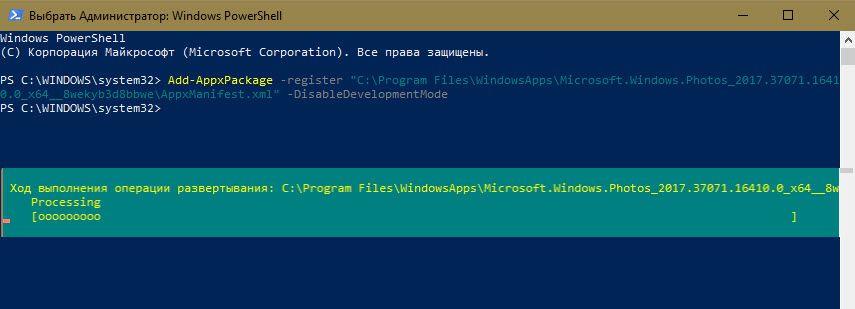
- Viimeinkin käynnistä tietokone uudelleen tallentaaksesi kaikki muutokset.
#5: Suorita sovelluksen vianmääritys.
Tämä sisäänrakennettu Windows 10 -vianmääritys voi automaattisesti korjata kaikki ongelmat. Tämän vianetsintäominaisuuden avulla voit helposti korjata vialliset sovellusasetukset, kuten outo näytön resoluutio ja väärät suojaus- tai tiliasetukset.
Noudata annettuja ohjeita:
- Paina Windows + I -näppäintä ja siirry kohtaan Päivitys ja suojaus
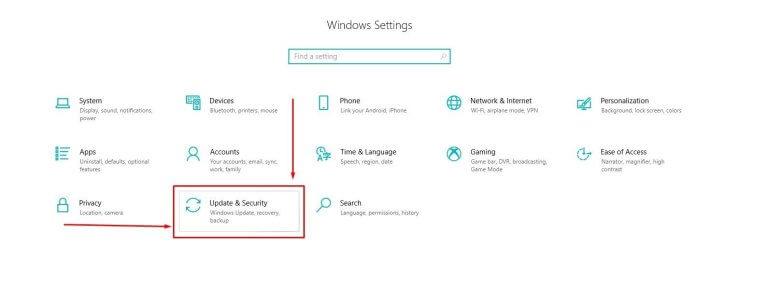
- Ja napsauta vasemman reunan ikkunan Vianmääritys
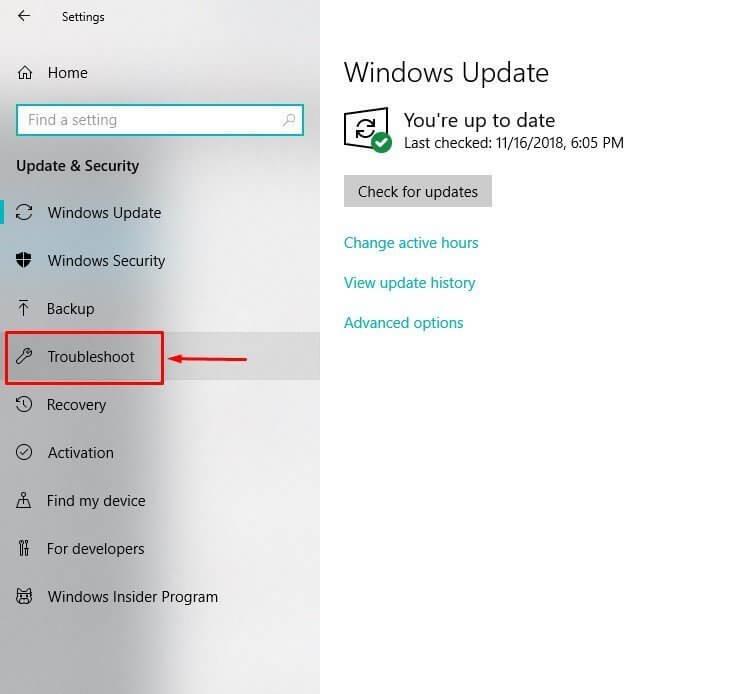
- Vieritä seuraavaksi alas kohtaan Windows Store -sovellukset > napsauta sitä.
- Napsauta sitten Suorita vianmääritys.
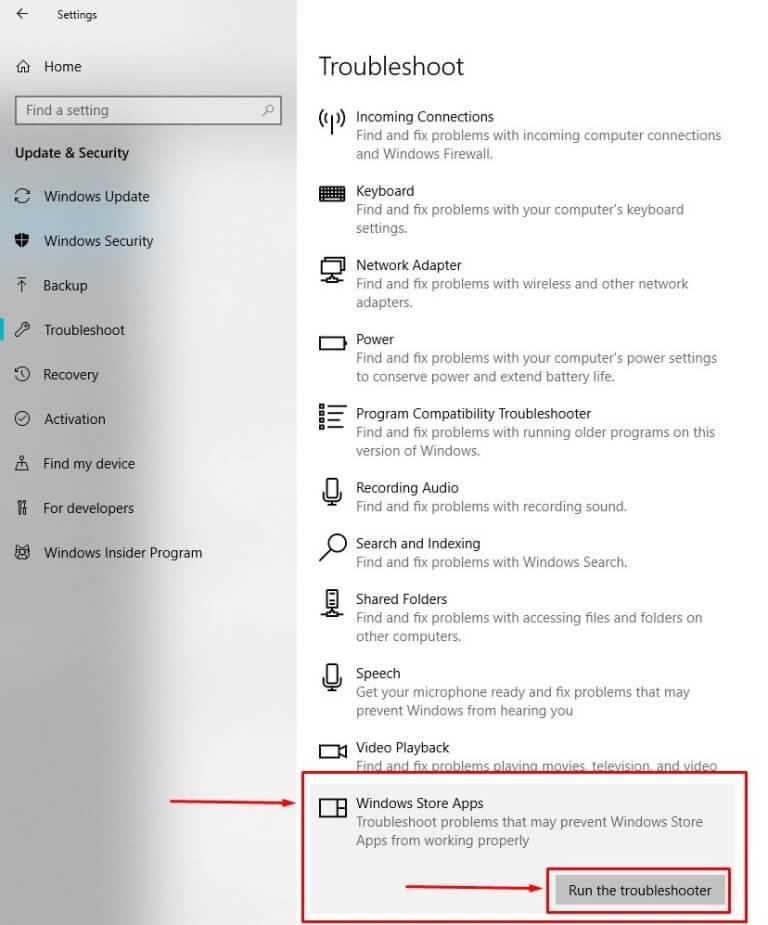
- Seuraa näytön ohjeita ja odota, että koko prosessi on valmis
Lopuksi käynnistä Windows-järjestelmä uudelleen ja tarkista, onko virhekoodi 0x8024500c Windows Storessa
#6: Käytä DISM-työkalua
- Avaa komentokehote järjestelmänvalvojan oikeuksilla.
- Voit tehdä tämän painamalla Windows-näppäintä + X ja napsauttamalla komentokehotetta (järjestelmänvalvoja)
- Kirjoita alla annettu komento TAI Kopioi ja liitä nämä. Paina ENTER jokaisen komennon jälkeen.
- Dism /Online /Cleanup-Image /CheckHealth
- Dism /Online /Cleanup-Image /ScanHealth
- Dism /Online /Cleanup-Image /RestoreHealth
Toivon, että nyt Windows-kaupan virhekoodi 0x8024500c on korjattu, mutta jos saat edelleen virheen, tarkista järjestelmäsi automaattisen korjausohjelman avulla.
Paras ja helppo ratkaisu Windows Store -virheen 0x8024500c korjaamiseen
Monissa tapauksissa manuaaliset ratkaisut eivät auta Windows-päivitysvirheiden tai -ongelmien korjaamiseen, joten tässä tapauksessa voit suorittaa PC Repair Tool -työkalun , joka on edistynyt korjaustyökalu, joka vain skannaamalla tunnistaa ja korjaa useita Windows-ongelmat ja -virheet.
Tämä automaattinen työkalu on helppokäyttöinen, eikä sen käyttäminen vaadi ammattitaitoa. Yksinkertaisesti lataa, asenna ja suorita. Se korjaa automaattisesti kaiken tyyppiset ongelmat, kuten DLL-virheen, rekisterivirheen, ohjainongelmat jne. ja myös optimoi Windows PC:n/kannettavan suorituskyvyn.
Hanki PC Repair Tool korjataksesi Windows Storen virhekoodin 0x8024500c
Johtopäätös
Joten tässä on kyse Windows Storen virhekoodin 0x8024500c korjaamisesta . Yritin parhaani mukaan jakaa kanssasi mahdolliset toimivat ratkaisut.
Hyödynnä annettuja ratkaisuja yksitellen huolellisesti ja tarkista, mikä niistä toimii sinulle.
Jos et kuitenkaan ole tekninen henkilö tai kohtaat ongelmia manuaalisten ratkaisujen käytössä, lataa ja asenna PC Repair Tool korjataksesi Windows-päivityksen 0x8024500c virheen helposti.
Myös jos sinulla on kysyttävää, kommentoi ehdotuksia, kirjoita meille.
Onnea..!
Ratkaisu 7: Tarkista kaikkien Windows Update -palveluiden tila
Korjataksesi Windowsin päivitysvirheen 0x8024500c voit myös tarkistaa kaikkien Windows Update -palveluiden tilan.
Tässä on nyt opetusohjelma.
- Paina Windows- näppäintä ja R- näppäintä samanaikaisesti avataksesi Suorita- valintaikkunan.
- Kirjoita ruutuun msc ja jatka napsauttamalla OK .
- Tutustu kaikkiin Windows Update -palveluihin, mukaan lukien Background Intelligence Transfer Service , Delivery Optimization , Windows Update ja Windows Update Medic Service .
- Tarkista sitten, onko niiden tila käynnissä. Jos ei, vaihda ne toimimaan.
Tämän jälkeen käynnistä tietokone uudelleen ja tarkista, onko Windows-päivitysvirhe 0x8024500c ratkaistu.
Kuten yllä olevassa osiossa mainittiin, voit myös kohdata virhekoodin 0x8024500c, kun päivität Windows Store -sovelluksia.
Seuraavassa osiossa näytämme sinulle kuinka ratkaista Windows Store -virhe 0x8024500c.
![Xbox 360 -emulaattorit Windows PC:lle asennetaan vuonna 2022 – [10 PARHAAT POINTA] Xbox 360 -emulaattorit Windows PC:lle asennetaan vuonna 2022 – [10 PARHAAT POINTA]](https://img2.luckytemplates.com/resources1/images2/image-9170-0408151140240.png)
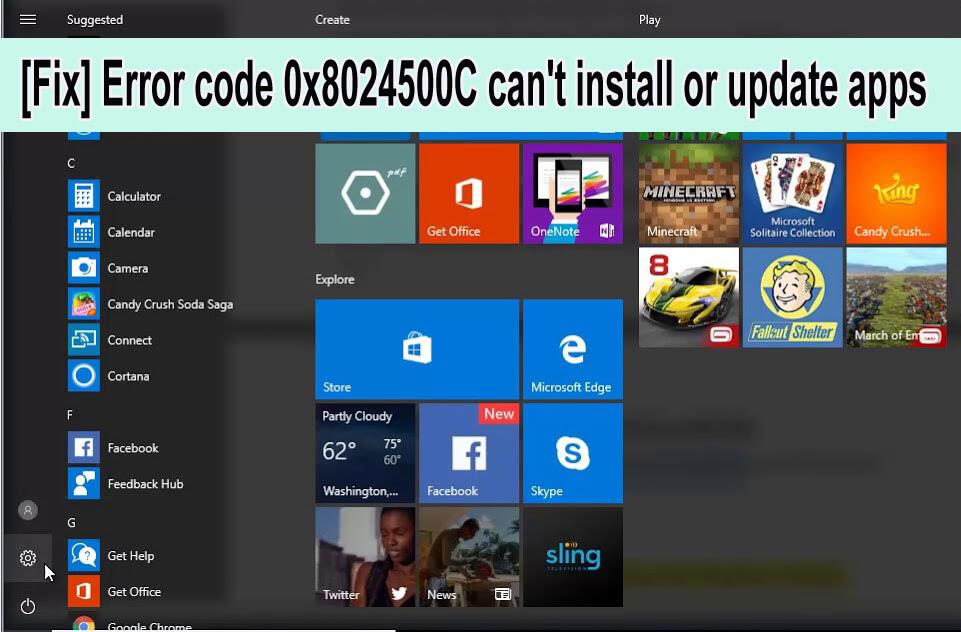
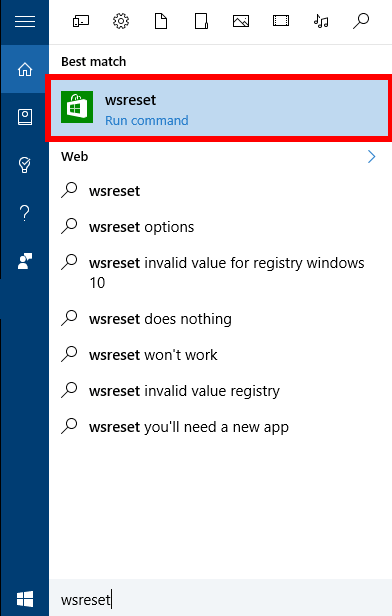
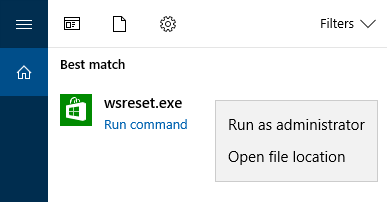
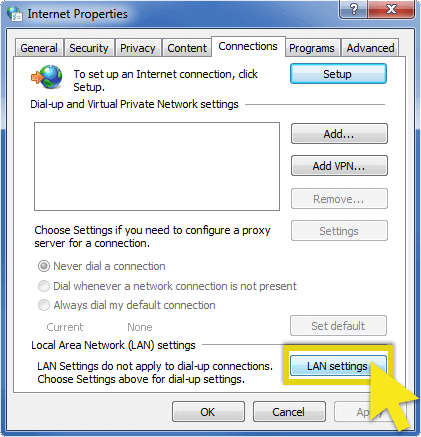
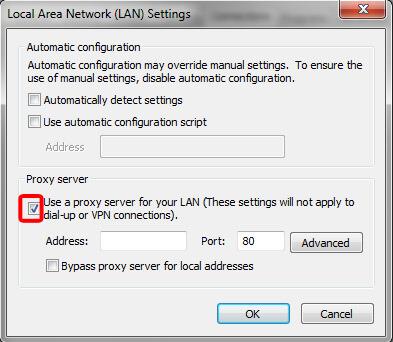
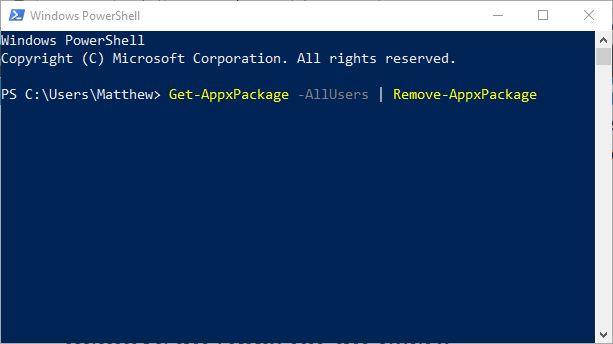
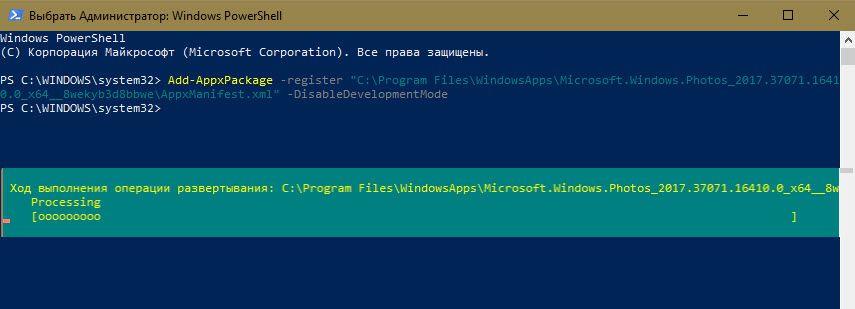
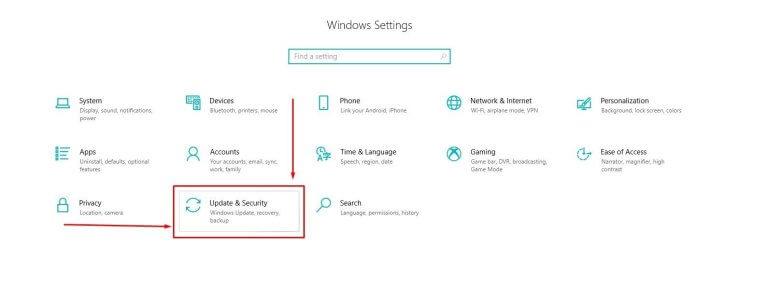
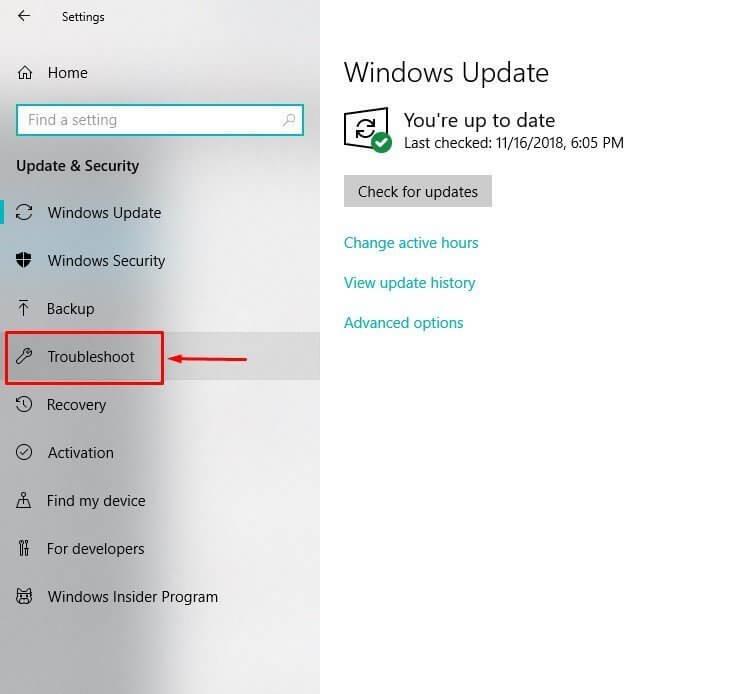
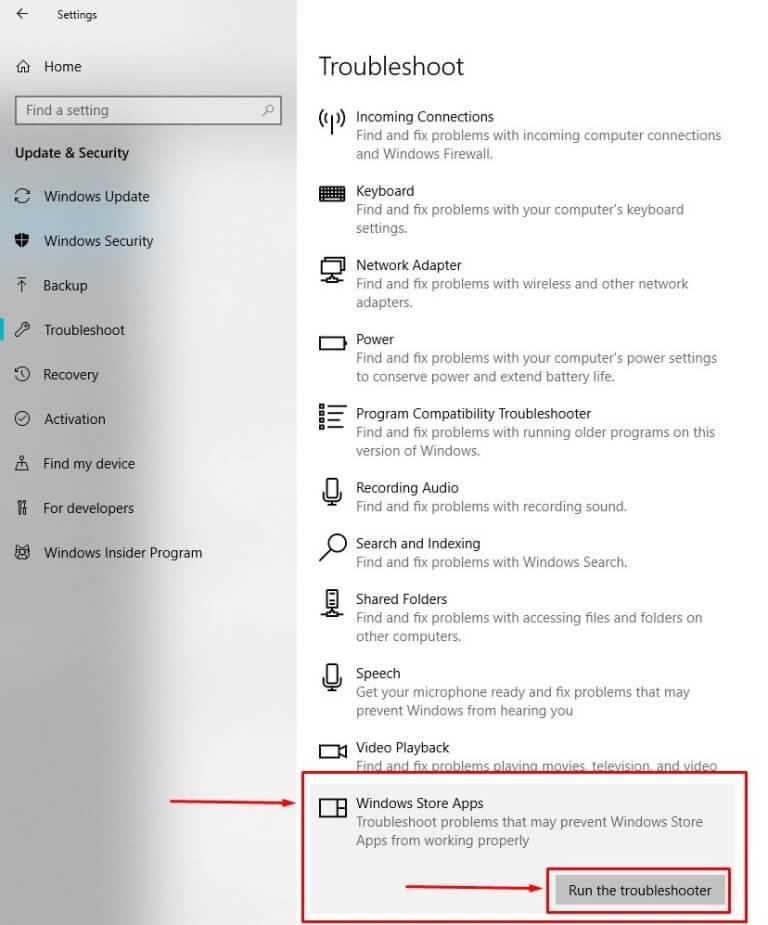
![[100 % ratkaistu] Kuinka korjata Error Printing -viesti Windows 10:ssä? [100 % ratkaistu] Kuinka korjata Error Printing -viesti Windows 10:ssä?](https://img2.luckytemplates.com/resources1/images2/image-9322-0408150406327.png)




![KORJAATTU: Tulostin on virhetilassa [HP, Canon, Epson, Zebra & Brother] KORJAATTU: Tulostin on virhetilassa [HP, Canon, Epson, Zebra & Brother]](https://img2.luckytemplates.com/resources1/images2/image-1874-0408150757336.png)

![Kuinka korjata Xbox-sovellus, joka ei avaudu Windows 10:ssä [PIKAOPAS] Kuinka korjata Xbox-sovellus, joka ei avaudu Windows 10:ssä [PIKAOPAS]](https://img2.luckytemplates.com/resources1/images2/image-7896-0408150400865.png)
